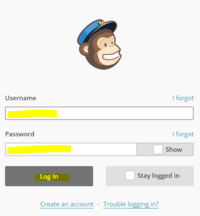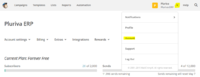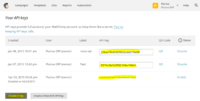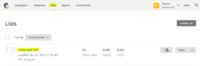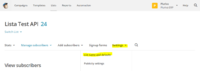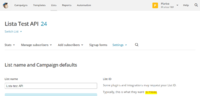Difference between revisions of "MailChimp"
Florin Nicu (talk | contribs) |
Florin Nicu (talk | contribs) |
||
| Line 8: | Line 8: | ||
Se obtine accesand sageata de langa numele contului si alegandu-se din meniu optiunea “Account”. | Se obtine accesand sageata de langa numele contului si alegandu-se din meniu optiunea “Account”. | ||
| − | [[File:ApiK01.PNG]] | + | [[File:ApiK01.PNG|200px]] |
| + | |||
| + | Din pagina de mai jos se allege meniul “Extras”, optiunea “API keys” | ||
| + | |||
| + | [[File:ApiK02.PNG|200px]] | ||
| + | |||
| + | Se foloseste una din cheile existente sau se apasa butonul “Create a key” pentru a crea o cheie noua. | ||
| + | |||
| + | [[File:ApiK03.PNG|200px]] | ||
| + | |||
| + | |||
| + | *'''Id lista de emailuri''' | ||
| + | |||
| + | Se obtine accesand meniul “Lists”. Daca nu exista o lista, se creeaza una apasand butonul “Create list” si completand informatiile cerute. Pentru o lista existent se executa click pe numele ei. | ||
| + | |||
| + | [[File:Lista01.PNG|200px]] | ||
| + | |||
| + | Din pagina listei se alege din meniul “Settings”, optiunea „List name and defaults” | ||
| + | |||
| + | [[File:Lista02.PNG|200px]] | ||
| + | |||
| + | Id-ul listei este cel marcat cu culoarea galben in pagina de mai jos | ||
| + | |||
| + | [[File:Lista03.PNG|200px]] | ||
Revision as of 15:57, 5 May 2015
Pentru a se putea realiza conexiunea intre Pluriva ERP si MailChimp, este necesara existenta unui cont de admin pe serverul MailChimp. Se face autentificarea in contul MailChimp acceand linkul https://login.mailchimp.com si completand Username si Password din imaginea de mai jos.
Informatii necesare pentru integrare.
- Cheie API
Se obtine accesand sageata de langa numele contului si alegandu-se din meniu optiunea “Account”.
Din pagina de mai jos se allege meniul “Extras”, optiunea “API keys”
Se foloseste una din cheile existente sau se apasa butonul “Create a key” pentru a crea o cheie noua.
- Id lista de emailuri
Se obtine accesand meniul “Lists”. Daca nu exista o lista, se creeaza una apasand butonul “Create list” si completand informatiile cerute. Pentru o lista existent se executa click pe numele ei.
Din pagina listei se alege din meniul “Settings”, optiunea „List name and defaults”
Id-ul listei este cel marcat cu culoarea galben in pagina de mai jos